win11安装软件提示搜索应用 Win11如何找到已安装的应用程序
更新时间:2024-03-15 11:06:48作者:xiaoliu
Win11作为微软的最新操作系统,备受期待和关注,与以往的操作系统相比,Win11在应用程序的安装和使用上有了一些变化。当我们安装完软件后,想要快速找到已安装的应用程序时,可能会有些困惑。不过不用担心Win11提供了一种简便的方法来搜索应用程序,让我们能够轻松找到所需的软件。接下来我们将探讨Win11如何帮助我们找到已安装的应用程序,让我们能够更加高效地使用新操作系统。
方法一:打开“Windows 11”系统桌面,在下方的任务栏中找到“开始”图标,如图所示。
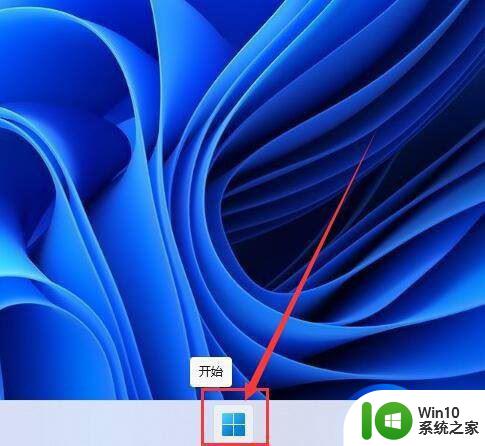
进入“开始”菜单后,点击“设置”按钮进入,如图所示。
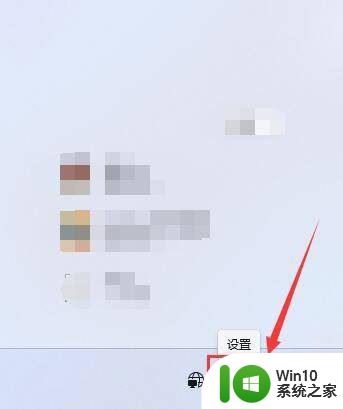
进入“应用”设置界面后,点击打开“应用和功能”,如图所示。
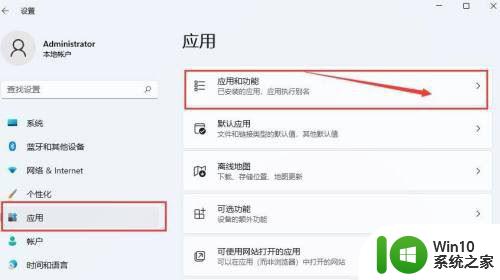
进入后,在“应用列表”项下。在“搜索应用”框内输入要搜索的程序名称即可,也可以选择“排序依据”或“筛选条件”缩小检索范围进行搜索,如图所示。
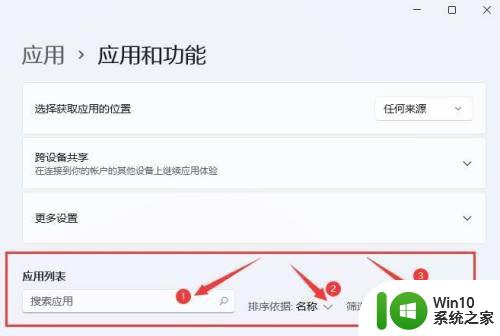
点击Win11这里的开始程序按钮。

即可在这个悬浮窗中找到一个输入框。
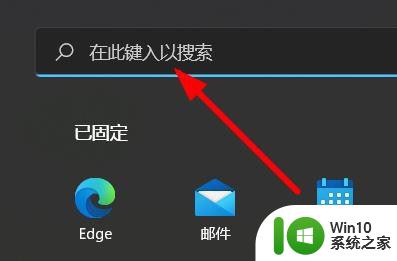
此时咱们输入Calc即可查找计算器应用,查找别的应用也是类似。
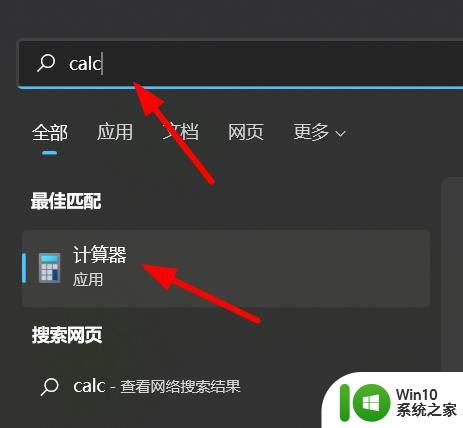
怎么快速找出电脑里的所有视频? Win11快速搜索电脑所有视频的技巧
升级win11系统后搜索不到wifi怎么办? Win11没有wifi信号的解决办法
windows11菜单栏怎么隐藏快速搜索图标? win11除快速搜索的技巧
以上就是Win11安装软件提示搜索应用的全部内容,如果您遇到这种情况,可以按照以上方法解决,希望对大家有所帮助。
win11安装软件提示搜索应用 Win11如何找到已安装的应用程序相关教程
- win11装安卓应用如何操作 Win11如何安装安卓应用程序
- win11如何安装安卓软件 win11能否兼容安卓应用程序
- win10怎么找到已安装的应用 win10如何查看已安装的应用程序列表
- win11系统如何安装安卓app Win11系统下如何安装安卓应用程序
- win11如何安装安卓app Windows11如何下载安装安卓应用程序
- win11 安装安卓应用步骤 win11安装安卓应用教程
- win11正式版如何在安卓模拟器上安装应用程序 win11正式版安装安卓应用的详细步骤和注意事项
- win11手机软件安装教程 win11手机应用怎么安装
- win11应用商店支持下载安装单个的word、excel和ppt程序 Win11应用商店下载安装Word程序
- win11系统装安卓应用教程 win11怎么装安卓应用
- win11软件安装失败的解决方法 如何解决win11无法下载安装应用程序的问题
- win11怎么下载安装安卓软件 win11下载安卓应用怎么安装
- w8u盘启动盘制作工具使用方法 w8u盘启动盘制作工具下载
- 联想S3040一体机怎么一键u盘装系统win7 联想S3040一体机如何使用一键U盘安装Windows 7系统
- windows10安装程序启动安装程序时出现问题怎么办 Windows10安装程序启动后闪退怎么解决
- 重装win7系统出现bootingwindows如何修复 win7系统重装后出现booting windows无法修复
系统安装教程推荐
- 1 重装win7系统出现bootingwindows如何修复 win7系统重装后出现booting windows无法修复
- 2 win10安装失败.net framework 2.0报错0x800f081f解决方法 Win10安装.NET Framework 2.0遇到0x800f081f错误怎么办
- 3 重装系统后win10蓝牙无法添加设备怎么解决 重装系统后win10蓝牙无法搜索设备怎么解决
- 4 u教授制作u盘启动盘软件使用方法 u盘启动盘制作步骤详解
- 5 台式电脑怎么用u盘装xp系统 台式电脑如何使用U盘安装Windows XP系统
- 6 win7系统u盘未能成功安装设备驱动程序的具体处理办法 Win7系统u盘设备驱动安装失败解决方法
- 7 重装win10后右下角小喇叭出现红叉而且没声音如何解决 重装win10后小喇叭出现红叉无声音怎么办
- 8 win10安装程序正在获取更新要多久?怎么解决 Win10更新程序下载速度慢怎么办
- 9 如何在win7系统重装系统里植入usb3.0驱动程序 win7系统usb3.0驱动程序下载安装方法
- 10 u盘制作启动盘后提示未格式化怎么回事 U盘制作启动盘未格式化解决方法
win10系统推荐
- 1 中关村ghost win10 64位标准旗舰版下载v2023.04
- 2 索尼笔记本ghost win10 32位优化安装版v2023.04
- 3 系统之家ghost win10 32位中文旗舰版下载v2023.04
- 4 雨林木风ghost win10 64位简化游戏版v2023.04
- 5 电脑公司ghost win10 64位安全免激活版v2023.04
- 6 系统之家ghost win10 32位经典装机版下载v2023.04
- 7 宏碁笔记本ghost win10 64位官方免激活版v2023.04
- 8 雨林木风ghost win10 64位镜像快速版v2023.04
- 9 深度技术ghost win10 64位旗舰免激活版v2023.03
- 10 系统之家ghost win10 64位稳定正式版v2023.03